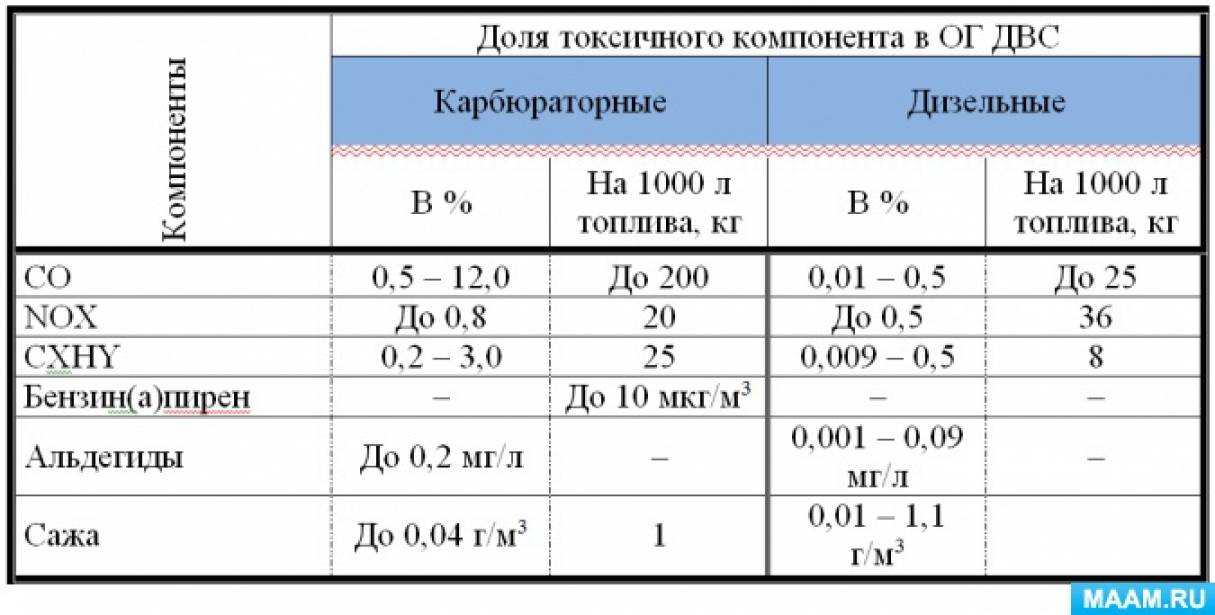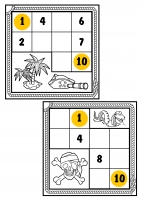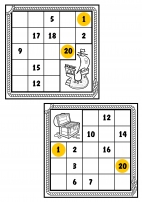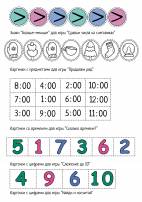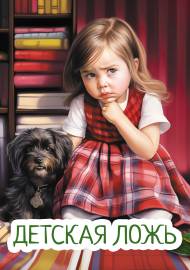![]() Наталья Грибченко
Наталья Грибченко
План-конспект урока по теме «Возможности динамических таблиц. Математическая обработка числовых данных» для студентов
Тема урока: Возможности динамических таблиц. Математическая обработка числовых данных.
Цели урока: познакомить студентов с назначением электронных таблиц (ЭТ, их основными понятиями и простейшими приемами работы в ЭТ. Дидактические: 1) познакомить с основными понятиями электронных таблиц; рассказать о возможностях их применения; 2) общий контроль по теме «Текстовые редакторы»; развивающие: 1) формирование научного мировоззрения учащихся продемонстрировать возможности применения компьютеров, в частности ЭТ, для решения различных задач; 2) развитие логического мышления, внимания, воображения; воспитательные: 1) формирование информационной культуры, потребности в приобретении знаний; 2)воспитание умения логически мыслить, выделять главное, существенное.
Публикация «План-конспект урока по теме „Возможности динамических таблиц, Математическая обработка числовых данных“ для студентов» размещена в разделах
- Конспекты занятий. Все конспекты
- Математика. Конспекты по ФЭМП, сенсорике
- Математика. Конспекты уроков
- Профессиональное педагогическое образование, студенты
- Счёт. Цифры и числа, количество
- Школа. Материалы для школьных педагогов
- Темочки
- Конкурс для воспитателей и педагогов «Лучший конспект занятия (НОД)» февраль 2019
Оборудование урока: персональные компьютеры с операционной системой MS Windows и табличным процессором MS Excel; презентация, подготовленная в программе MS PowerPoint; задания с тестами; проектор.
Ход урока:
I. Организационное начало урока.
проверка присутствующих, настрой на рабочий лад.
II. Проверка домашнего задания
Осуществляется по вариантам:
Первый вариант выполняет тестовый опрос (2 варианта);
Вариант 1
1. Microsoft Word – это….
а) Текстовый файл;
б) Табличный редактор;
в) Текстовый редактор;
г) Графический файл.
2. Нужно ли при наборе текста для перехода на новую строку нажимать клавишу Еnтеr? Почему?
а) Нужно;
б) Не нужно;
в) Нужно, только когда следует начать новый абзац;
г) Нужно, когда следует обозначить конец абзаца.
3. Основными установками при задании параметров абзаца являются…
а) Размер, начертание, разрежённость,
б) Отступ, интервал;
в) Поля, ориентация;
г) Стиль, шаблон;
4. Разрыв раздела необходим, если в каждом разделе нужны свои настройки параметров:
а) Шрифта;
б) Страниц;
в) Абзаца;
5. Если нужно поместить новую смысловую главу текста.
Можем ли мы обвести часть текста рамкой, чтобы выделить ее?
а) Да, для этого нужно воспользоваться границами и заливкой;
б) Да, для этого нужно воспользоваться параметрами страницы;
в) Это можно сделать с помощью пункта Поля в Параметрах страницы;
г) Нет, можно сделать рамку только для целой страницы.
6. Назначение клавиши «Delete»:
а) Удаляет любой символ с последующим смыканием текста;
б) Стирает символ слева от курсора;
в) Управляет режимом вставка/замена символа;
г) Удаляет символ справа от курсора.
7. Сдвиг части текста относительно общего края текста – это …
а) Отступ;
б) Выравнивание;
в) Редактирование;
г) Интервал.
8. Наименьший элемент, с которым оперирует текстовый редактор?
а) Символ;
б) Слово;
в) Звук;
г) Блок.
9. …. – это стандартный текст, выводимый в верхней (нижней) части каждой страницы документа:
а) Отступ;
б) Поле;
в) Ярлык;
г) Колонтитул.
10. Какого вида списков не существует?
а) Многоуровневый;
б) Алфавитный;
в) Маркированный;
г) Нумерованный.
Вариант 2
1. Для чего используется команда «параметры страницы» документа?
а) Чтобы вставить нумерацию страниц;
б) Чтобы расставить переносы;
в) Чтобы задать отступы от границ страницы до границ текста;
г) Чтобы выровнять текст.
2. Чем отличается выравнивание текста «по левому краю» и «по ширине»:
а) Ничем;
б) «По левому краю» делает правый край абзацев «лохматым, рваным», а «по ширине» - прижимает строки абзацев к обоим краям;
в) «По левому краю» прижимает строки к левому краю, а «по ширине» - выравнивает по центру строки;
г) «По левому краю» прижимает строки к левому краю, а «по ширине» - к правому краю.
3. При наборе текста Enter нажимают, чтобы…
а) Вставить пустую строку;
б) Перейти на следующую строку;
в) Начать набор нового абзаца;
г) Перейти на следующую страницу.
4. Основными параметрами форматирования шрифта являются…
а) Размер, начертание, цвет;
б) Отступ, интервал;
в) Поля, ориентация;
г) Стиль, шаблон.
5.. Как удалить символ, стоящий слева от курсора?
а) Нажать Delete;
б) Нажать BS;
в) Нажать Alt;
г) Нажать Ctrl+Shift.
6. Форматирование абзаца – это …
а) Изменение содержания текста;
б) Специальным образом выделенный непрерывный кусок текста;
в) Изменение внешнего вида текста, но не его содержания;
г) Перенос абзаца на новое место.
7. Действия с выделенным объектом:
а) Только удаление, перемещение, копирование;
б) Форматирование, удаление, перемещение, копирование;
в) Только форматирование;
г) Изменение цвета.
8. Раздел документа – это….
а) Часто текста от одного заголовка до следующего;
б) Часть документа, имеющая однообразные параметры форматирования страницы;
в) Часть документа от одного разрыва до следующего или до конца документа;
г) Несколько выделенных абзацев на одной или нескольких страницах.
9. Особый вид документа, предоставляющий средства для быстрого оформления нужного документа;
а) Символ;
б) Шаблон;
в) Фрагмент;
г) Формат.
10. Как нельзя осуществить выравнивание текста?
а) По левому краю;
б) По правому краю;
в) По центру;
г) По диагонали.
Второй вариант на компьютерах набирает таблицу по образцу:
Содержание токсичных выбросов в отработавших газах двигателей.
Сохранить файл, дав ему имя своей фамилии и группы (например, Иванов М-11).
Задания раздаются каждому студенту индивидуально (распечатано). На выполнение 10 минут.
III. Сообщение темы и целей урока:
С раннего детства, когда мы начинаем изучать окружающий мир, мы сталкиваемся с числами, показываем, сколько лет, учимся считать, решать самые простые задачи: разделить поровну, посчитать количество предметов и так далее.
Взрослея, мы сталкиваемся с более сложными задачами. Если вспомнить каждый прожитый день, то ни один из них, не прошел без математических вычислений. Например, в транспорте, магазине считаем деньги, минуты до звонка, набираем номера телефонов, кодовых замков, и т. д. и все это мы вычисляем в уме.
При несложных вычислениях мы используем калькулятор, когда сталкиваемся с более сложными действиями, само собой обращаемся к электронным таблицам.
Итак, электронные таблицы дают нам возможность быстро вычислять различные математические операции и управлять ими.
Презентация слайд 1
Сегодня мы с вами будем говорить о табличном процессоре EXCEL.
Тема нашего урока: Возможности динамических таблиц. Математическая обработка числовых данных.
IV. Изучение нового материала.
Как вы думаете, почему возникла идея создание электронной таблицы? Почему не воспользовались встроенной таблицей текстового редактора? (ЭТ является удобным познавательным инструментом для представления, отображения и вычисления количественной информации.)
Презентация слайд 2
“Немного из истории”
Идея создания электронной таблицы принадлежит Дэну Бриклину, который высказал ее внештатному инженеру – программисту Роберту Френкстону. В 1979 году работа над её созданием была закончена. Программу свою Френкстон и Бриклин назвали VisiCalc. Она создавала на экране персонального компьютера столбцы чисел, которые мгновенно изменялись, если изменялась какая-либо позиция этой электронной таблицы.
Презентация слайд 3
Как вы думаете? Где в настоящее время применяются электронные таблицы?
“Область применения и основное назначение ЭТ”.
ЭТ используются в различных областях:
a. инженерно-технические расчеты;
b. статистическая обработка больших массивов информации;
c. бухгалтерский и банковский учет.
Основное назначение:
a. ввод и редактирование данных;
b. форматирование таблиц;
c. для автоматизации вычислений;
d. для представления результатов в виде диаграмм;
e. для моделирования, когда исследуется влияние одних параметров на другие.
Презентация слайд 4,5
Определения электронных таблиц.
“Электронная таблица”.
Для начала определим, что такое электронная таблица?
Электронные таблицы (или табличные процессоры) – это прикладные программы, предназначенные для проведения расчётов в табличной форме и построения диаграмм.
Электронная таблица – бланк на экране компьютера, разграфлённый на строки и столбцы, содержащий структурированную информацию различного типа.
Широкое применение они нашли в экономических и бухгалтерских расчётах.
(это интерактивная система обработки данных, представляющая собой прямоугольную таблицу, ячейки которой могут содержать числа, строки или формулы, задающие зависимость значения ячейки от других ячеек.)
(Слайд 6) “Структура окна Excel (основные элементы)”
Рассмотрим основные элементы окна прикладной среды MS Excel.
(Презентация слайд 7, 8,9,10)
“Термины и понятия”.
Таблица представляет собой сложный объект, состоящий их элементарных объектов: строк, столбцов, ячеек, диапазонов ячеек. Каждый объект имеет имя, которое определено разработчиками электронной таблицы.
Строка. Заголовки строки представлены в виде целых чисел, начиная с 1.
Столбец. Заголовки столбцов задаются буквами латинского алфавита: сначала от A до Z, от AA до AZ и т. д.
Ячейка. Адрес ячейки определяется ее местоположением в таблице и образуется из заголовков столбца и строки, на пересечении которых она находиться.
Диапазон ячеек – это группа смежных ячеек.
(Слайд 11,12,13) “Основные типы данных”.
Текстовые данные представляют собой некоторый набор символов. Если первый из них является буквой, кавычкой, апострофом или пробелом либо цифры чередуются с буквами, то такая запись воспринимается как текст. Действия над символьными данными производятся аналогично действиям над объектами в текстовом процессоре.
Числа: целый, дробный, процентный, экспоненциальный. (Выравниваются по правому краю ячейки). Специальный вид: дата, время, денежный.
Числовые данные представляют собой последовательность цифр, которые могут быть разделены десятичной запятой и начинаться с цифры, знака числа (“+” либо “—”) или десятичной запятой.
Над числовыми данными в электронной таблице могут производиться различные математические операции.
(Презентация слайд 14) “Основные типы данных”.
Назначение электронной таблицы в первую очередь состоит в автоматизации вычислений над данными. Для этого в ячейки таблицы вводятся формулы.
Ввод любой формулы начинается со знака равенства. Если его пропустить, то вводимая формула будет воспринята как текст.
В формулы могут включаться числовые данные, адреса объектов таблицы, а также различные функции. Формула, в которой участвуют адреса ячеек, напоминает запись уравнения в математике. Только вместо переменных уравнения фигурируют адреса ячеек.
V. Практическая часть (30 минут).
Преподаватель показывает выполнение работы на проекторе, а студенты совместно выполняют работу.
Задания. Построить таблицу сложения трёх целых чисел a, b, c сохранив значения в переменной d.
Выполнение:
1. Запустите программу MS Excel.
2. Создайте заголовок
a. Установите курсор в ячейке А1 и выделите её щелчком.
b. Наберите текст «Сумма трёх чисел».
c. Нажатием клавиши Enter введите набранный текст в активную ячейку рабочего листа.
3. Задайте шапку таблицы:
a. В ячейку А2 впишите букву а;
b. В ячейку В2 впишите букву b;
c. В ячейку С2 впишите букву с;
d. В ячейку D2 впишите букву d.
4. Задайте формат ячеек:
a. Выделите фрагмент А3:D7.
b. Вызовите Контекстное меню – Формат ячеек – Число.
c. В списке числовые форматы выделить строку – числовой.
d. В поле «число десятичных знаков» выбрать значение 0 – ок.
5. Введите исходные данные:
a. В ячейки А3, В3, С3 занесите любые целые числа;
b. Аналогично заполните ещё 4 строки.
6. Запишите формулы:
a. В ячейку D3 вносим запись = А3+В3+С3 Enter;
b. В ячейку D4 вносим запись = А4+В4+С4 Enter
c. И так далее.
7. Объедините ячейки:
a. Выделите диапазон ячеек А1:D1;
b. Контекстное меню – Формат ячеек – Выравнивание – Объединение ячеек.
c. Там же установите выравнивание: По вертикали – по центру; По горизонтали – по центру.
8. Создайте рамку:
a. Выделите ячейки А1:D7;
b. Контекстное меню – Формат ячеек – Граница;
c. Внешние и внутренние границы должны отличаться.
d. Для заголовка выполните заливку, цвет шрифта – синий, размер 20, полужирный, курсив.
9. Сохраните полученную таблицу в своей папке под именем «Проба».
VI. Подведение итогов (10 минут):
Ответьте на вопросы презентации:
Презентация слайды 15 – 16.
1. Что такое электронная таблица?
2. Назначение электронной таблицы?
3. Что такое рабочая книга?
4. Как именуются ячейки?
5. Какие типы данных могут храниться в ячейках?
6. Какая ячейка является активной?
7. Как ввести формулу?
8. Что такое строка?
9. Что такое столбец?
10. Что такое диапазон ячеек?
11. Как записывается диапазон ячеек?
12. Чему учились на уроке?
13. Что узнали нового?
VII. Домашнее задание. (карточки с заданием)
1. Создайте таблицу.
2. Определить какой пруд занимает большую площадь территории Пермской области
Крупные пруды Пермской области
На территории Пермской области находится 7 больших прудов. Они располагаются на территории населенных пунктов, такие как Лысьва, Нытва, Очер, Суксун, сосредоточенных в бассейнах одноименных рек. На территории Добрянки, Александровска, Березников и поселка Павловский пруды образованы в бассейнах рек Тюсь, Лытвы, Зырянки и Очера соответственно. Объем воды на Лысьве составляет 26,6 млн. м3 и занимает площадь 5,74 км2, на Нытве – 19,4 млн. м3 и 9,01 км2, в г. Очере – 18,7 млн. м3 и 6,77 км2, на Зырянке – 13 млн. м3 и 4,20 км2, в поселке Павловский – 8,0 млн. м3 и 4,5 км2, Суксуне – 6,76 млн. м3 и 1,93 км2.
Требование к оформлению:
1. Форматирование текста
2. Изменение ширины и высоты столбца
3. Задание типа выравнивания
4. Обрамление и заливка